
コンテンツ
Secure Sockets Layer(Secure Sockets Layer)プロトコルをサポートするWebサーバーは、接続を必要とするWebブラウザにサーバーID検証のデジタル証明書を提示します。デジタル証明書がサードパーティの証明機関によって検証できない場合、または証明書の日付と時刻が正しくない場合、Windows Internet Explorerは証明書エラー通知を表示します。 Windowsシステムの日付と時刻を修正してエラーを解決するか、サーバーが「自己署名」証明書を使用している場合はデジタル証明書をインストールしてください。
説明書
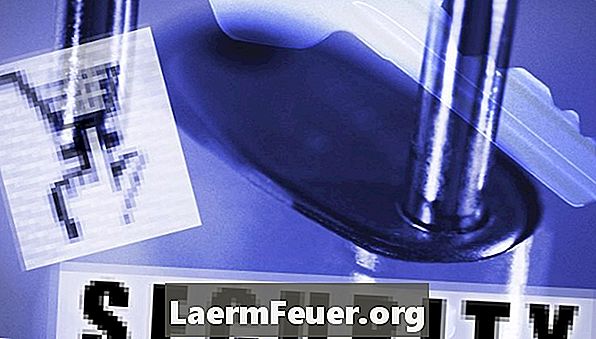
-
デスクトップのタスクバーの端にある通知領域にあるWindowsの時計をクリックします。 「日付と時刻を変更する」ボタンをクリックしてください。
-
[日付と時刻]タブをクリックしてください。 「日付と時刻を変更する」ボタンをクリックしてください。
-
表示されるカレンダーで正しい日付をクリックするか、左右の矢印キーを使って日付を調整します。時計表示の下にあるタイムコントロールをクリックし、時と分のエントリをクリックして正しい時刻を入力します。 「OK」ボタンをクリックして設定を保存してください。
-
Windowsタスクバーの[スタート]ボタンをクリックし、表示されたメニューの[Internet Explorer]を右クリックします。表示されるメニューで[管理者として実行]をクリックします。
-
Internet Explorerブラウザウィンドウ上部のアドレスバーに、証明書エラーを表示しているWebサイトのアドレスを入力します。 「Enter」キーを押してサイトに接続します。証明書エラーが引き続き表示される場合は、次の手順に進みます。
-
表示されるメッセージボックスで[続行]をクリックします(推奨されません)。 「証明書エラー」ボタンをクリックしてください。
-
表示されるウィンドウで[証明書の表示]をクリックします。 「証明書のインストール」ボタンをクリックしてください。証明書をインストールすることを確認するために、「はい」をクリックします。
-
問題が解決したことを確認するために、Internet Explorerを介してサイトに接続します。